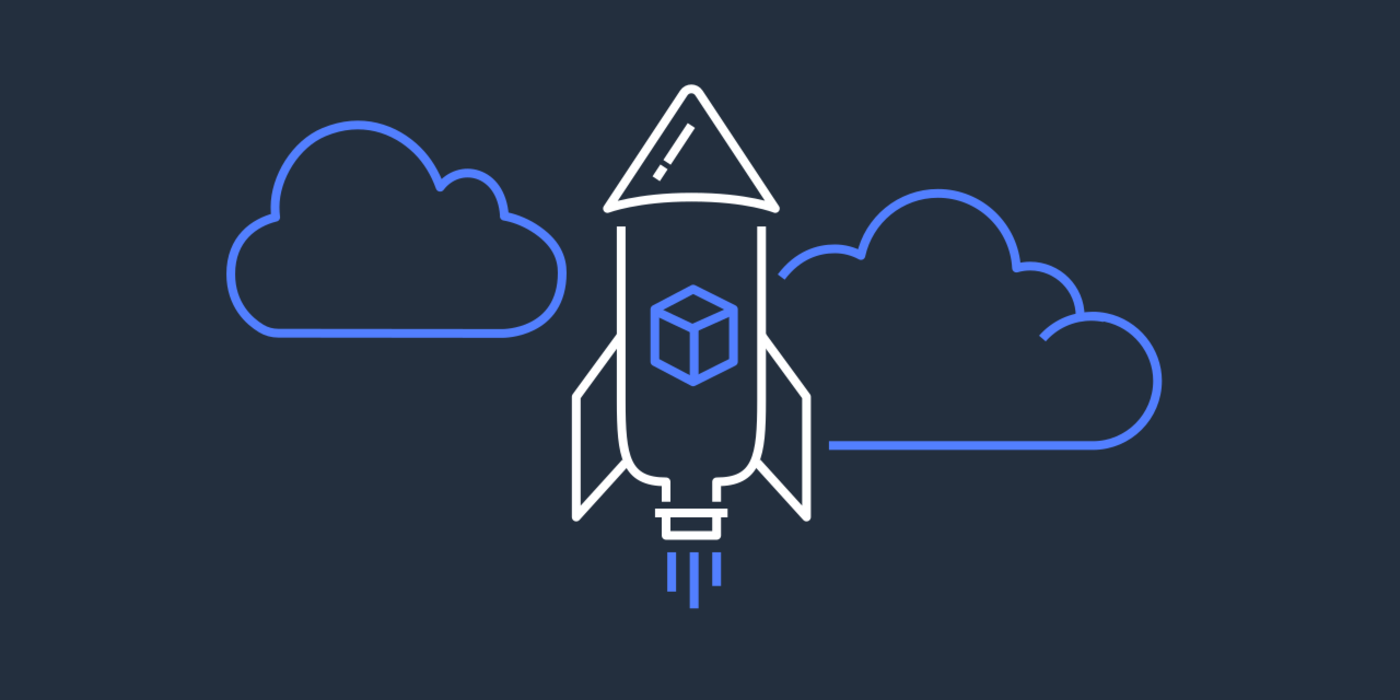FreedomBox è una nuova distribuzione GNU/Linux
 FreedomBox è progettata per essere il tuo server economico a casa. Funziona con software gratuito e offre un numero crescente di servizi che vanno da un calendario o un server Jabber a un wiki o VPN. L’interfaccia web ti consente di installare e configurare facilmente le tue app.
FreedomBox è progettata per essere il tuo server economico a casa. Funziona con software gratuito e offre un numero crescente di servizi che vanno da un calendario o un server Jabber a un wiki o VPN. L’interfaccia web ti consente di installare e configurare facilmente le tue app.
Da un punto di vista tecnico, FreedomBox si basa su Debian. L’ultima versione è basata su Debian 10 “Buster”. A differenza di alcuni progetti Debian, FreedomBox è una “miscela pura”, il che significa che tutti i pacchetti che utilizza o sviluppa possono essere trovati nei repository Debian. Questo mantiene FreedomBox completamente compatibile con Debian.
FreedomBox può essere acquistato in bundle con un hardware equipaggiato con una CPU ARM o scaricato come immagine ISO compressa da installare su hardware esistente. La distribuzione ha immagini ISO che funzionano su 32-bit (x86), 64-bit (x86_64) e diverse versioni di schede basate su ARM. Queste versioni sono disponibili nelle modalità Stable, Testing e Daily, a seconda se vogliamo un sistema operativo a rilascio fisso o rolling.versione per macchine a 64 bit.
Il file immagine a 64 bit è un download di 386 MB che diventano 3,8 GB quando si decomprime. Questo file immagine può essere scritto su una scheda SD o chiavetta USB. Per impostazione predefinita, FreedomBox viene eseguito dalla chiavetta USB o dalla scheda SD anziché avere un tipico processo di installazione in cui i pacchetti vengono scritti su un disco rigido. Le persone che desiderano eseguire un’installazione su disco rigido personalizzata possono prima installare Debian e poi aggiungere il software FreedomBox con pochi comandi.
Per iniziare
FreedomBox si avvia su una console di testo con un prompt di accesso. All’inizio ho provato alcune password predefinite comuni, quindi ho controllato la documentazione e ho scoperto che non ci sono credenziali di accesso predefinite. Dovremmo invece accedere a FreedomBox tramite il suo portale Web e ci verrà chiesto di creare un account. La documentazione prosegue spiegando che di solito possiamo accedere al nuovo server navigando all’URL:
http: //freedombox.local/
supponendo che ci troviamo sulla stessa LAN. In alternativa, potrebbe essere necessario utilizzare uno strumento come nmap o controllare il registro di accesso del nostro router per trovare il nuovo indirizzo IP di FreedomBox.
L’apertura di un browser Web e la connessione al nuovo server FreedomBox fa apparire una pagina che ci saluta.
Quindi ci viene chiesto di creare un nome utente e una password. Le credenziali dell’account che creiamo non solo ci daranno accesso all’interfaccia web, ma ci concederanno anche il permesso di accesso remoto usando strumenti come OpenSSH. La schermata successiva del portale Web ci dà la possibilità di modificare le nostre impostazioni di rete. Quindi ci viene presentato un elenco di applicazioni e servizi Web e ci viene chiesto quali vogliamo installare. Facendo clic sull’icona di un’applicazione viene visualizzata una breve descrizione del software. Possiamo quindi fare clic su un pulsante Installa per scaricare il modulo desiderato.Quando ho iniziato a utilizzare FreedomBox ho provato a installare due servizi, il software bittorrent di Trasmission e un semplice lettore di feed RSS. Facendo clic sul pulsante Installa di entrambi i pacchetti viene visualizzato un errore che riporta:
“Errore durante l’installazione dell’applicazione: Errore durante l’installazione E: file di rilascio per http://deb.debian.org/debian/dists/stable-updates/InRelease non è ancora valido (non valido per altri 18 minuti e 43 secondi). Gli aggiornamenti per questo repository non verranno applicati. “
Ho atteso i 18 minuti specificati, quindi ho riprovato. Questa volta, entrambe le applicazioni sono state scaricate e installate correttamente.
Esplorare FreedomBox
L’interfaccia web di FreedomBox è piacevolmente snella e facile da navigare. Nella parte superiore dello schermo ci sono quattro pulsanti principali. Home, App, Sistema e un pulsante utente che ci consente di uscire dal nostro account o modificare la nostra password. È inoltre possibile riavviare o arrestare il server tramite il menu utente.
La schermata App ci mostra un elenco di moduli di applicazioni disponibili che possiamo installare. Ce ne erano 24 di questi disponibili al momento della scrittura. Le applicazioni vengono eseguite nel browser Web e coprono una vasta gamma di funzionalità. Esistono pacchetti client per wiki, blog e torrent. C’è un lettore di feed, alcuni strumenti proxy, come Tor e un proxy SOCKS. C’è un client VPN e una manciata di server e client di chat. Speravo di individuare un server di posta elettronica per l’hosting da casa, ma non ne ho trovato uno.
Possiamo fare clic sull’icona di un’applicazione per visualizzare una descrizione del software. Possiamo quindi installare l’elemento selezionato con un solo clic. Ancora una volta, l’interfaccia è piacevolmente ordinata e ho trovato facile identificare ciò che ogni modulo ha fatto e quelli che ho provato sono stati tutti installati con successo.
La schermata principale mostra un elenco di applicazioni che abbiamo installato. Cliccando su un’applicazione si apre la scheda del browser. Per questo motivo ho iniziato a fare clic con il pulsante destro del mouse sulle applicazioni e aprirle in una nuova scheda per semplificare il ripristino dell’interfaccia di FreedomBox. La schermata principale è fondamentalmente solo un lanciatore a schermo intero per i programmi che abbiamo installato.
La pagina di sistema funge da pannello di controllo ed elenca i moduli che possiamo utilizzare per risolvere i problemi, esaminare e configurare il nostro server. Esiste un modulo di sistema per la creazione di backup, alcuni moduli per la modifica delle impostazioni DNS e della rete. Esiste un modulo di diagnostica che elencherà i servizi installati e se stanno rispondendo sulle loro porte di rete. Un modulo ci consente di abilitare gli aggiornamenti automatici o di aggiornare manualmente il sistema operativo. Un altro modulo abilita i certificati Let’s Encrypt, se abbiamo assegnato al nostro server un nome di dominio.
I moduli aggiuntivi elencano la memoria disponibile e l’utilizzo dei dati. Un altro ci aiuta a creare e gestire le istantanee del filesystem. Esiste uno strumento per abilitare e disabilitare il servizio OpenSSH. Un modulo di sicurezza ci consente di attivare/disattivare il servizio Fail2Ban per proteggerci dagli attacchi di rete a forza bruta. Ci consente inoltre di limitare quali utenti possono accedere in remoto alla console OpenSSH.
Osservazioni generali
FreedomBox esegue il servizio OpenSSH per impostazione predefinita, dandoci un secondo metodo (insieme al portale Web) per accedere e gestire il sistema. Per impostazione predefinita, solo gli utenti del gruppo Admin possono utilizzare OpenSSH per accedere in remoto. Il primo utente che creiamo dispone dei diritti di amministratore e, facoltativamente, possiamo aggiungere altri utenti al gruppo Admin in un secondo momento. Nel modulo Sicurezza possiamo consentire a tutti gli utenti di accedere tramite OpenSSH se desideriamo rendere il server più accessibile senza concedere i diritti di amministratore alle persone.
FreedomBox è una delle poche distribuzioni GNU/Linux che ho usato che configura Btrfs come filesystem predefinito. Questo è utile per due motivi. Il primo è che possiamo creare filesystem aggiuntivi e aggiungere nuovi dispositivi di archiviazione fisica al filesystem se abbiamo bisogno di più spazio. Btrfs può crescere dinamicamente senza necessità di mettere offline il sistema operativo, che è una bella caratteristica da avere. Non esiste un metodo per aggiungere nuovi dispositivi di archiviazione tramite l’interfaccia Web, ma richiede solo un comando utilizzando l’utilità btrfs sull’interfaccia della console.
Il secondo vantaggio di eseguire Btrfs per impostazione predefinita è che possiamo ripristinare le modifiche ai pacchetti e alla configurazione del sistema con pochi clic del mouse. Nel portale Web è presente un modulo di impostazioni per la creazione e il rollback di snapshot del filesystem. Ciò significa che se commettiamo un errore di configurazione o se un aggiornamento interrompe il sistema, possiamo tornare all’istantanea precedente e tutto torna alle sue condizioni di lavoro precedenti. Ho testato questa funzione e ha funzionato perfettamente.
È piacevolmente semplice impostare la condivisione di file su HTTP. Uno dei moduli di FreedomBox ci consente di condividere una cartella su un URL che creiamo. Ad esempio, posso creare una cartella nella home del mio utente chiamata Public e impostarla in modo che sia accessibile a chiunque visiti http: //freedombox.local/share/Public sulla mia LAN. Oppure posso impostare il port forwarding sul mio router per il mio server e fornire alle persone l’indirizzo IP per accedervi. Le persone possono quindi scaricare facilmente i file dal mio sistema semplicemente facendo clic sul collegamento che gli invio. Se combinato con altri moduli, come il client bittorrent di Trasmission, significa che possiamo scaricare file e condividerli con altri computer sulla rete domestica con il minimo sforzo.
La distribuzione non richiede molte risorse. Una nuova installazione ha utilizzato meno di 4 GB di spazio sulla scheda SD. Anche con mezza dozzina di moduli installati e l’interfaccia web in esecuzione, FreedomBox utilizzava solo 260 MB di RAM. La distribuzione è progettata per funzionare in ambienti minimi, come i computer a scheda singola Raspberry Pi.
Problemi
Per la maggior parte, FreedomBox e le sue applicazioni web hanno funzionato davvero bene con alcune eccezioni. La prima è stata che Trasmission si è arrestato in modo anomalo una volta dopo aver tentato di scaricare un file. Questo da solo non è stato un grosso problema ma ho faticato a trovare un modo semplice per riavviare il servizio. Un amministratore può accedere tramite shell protetta e riavviare il servizio daemon trasmission, ma non sono riuscito a trovare un modo per forzare il riavvio di Trasmission tramite l’interfaccia Web. Almeno cercando di usare gli strumenti intuitivi point-n-click. Il modulo Diagnostica mostrava che Trasmission non rispondeva ma non offriva soluzioni.
Il mio pensiero è stato quello di installare il modulo dell’applicazione Cockpit poiché Cockpit è un potente strumento basato sul Web per la gestione dei server. Quindi ho installato il modulo Cockpit e quando ho lanciato l’applicazione sono stato portato alla schermata di accesso di Cockpit. Dopo aver inserito nome utente e password, mi è stata mostrata una pagina vuota. Penso che Cockpit sia stata l’unica applicazione che non ha funzionato correttamente durante la mia prova. Ho provato a utilizzare Cockpit in alcuni browser diversi e ognuno ha prodotto la stessa pagina vuota dopo aver eseguito l’accesso al modulo.
Conclusioni
FreedomBox mi ha impressionato. Non ero sicuro di cosa aspettarmi quando è iniziata la mia prova. Non ero sicuro se stavo ottenendo Debian con alcuni pacchetti di convenienza extra preinstallati o qualcosa come Debian con Cockpit o una distribuzione TurnKey Linux. Quello che ho ottenuto è stata una distribuzione che non aveva bisogno di essere installata, potevo semplicemente decomprimere il download su una chiavetta USB e iniziare a usarla. FreedomBox non richiede praticamente alcuna configurazione, le app Web sono tutti componenti aggiuntivi point-n-click e la maggior parte sono abbastanza facili da usare.
Soprattutto il pannello di controllo era bello da usare. Spesso quando le distribuzioni aggiungono un pannello di controllo basato sul Web, duplica semplicemente le attività che un utente potrebbe eseguire sulla console (con letture e controlli simili) oppure l’interfaccia è complessa e affollata da troppe opzioni. FreedomBox riesce ad essere elegante e minimale mentre rende la vita dell’amministratore notevolmente più semplice. Questa è una delle poche volte in cui mi sono ritrovato a preferire l’uso dell’interfaccia Web alla riga di comando quando si lavora su un server e sono abbastanza sicuro di poter consegnare questo sistema a utenti meno tecnici e loro sarebbero in grado di esplorare e utilizzare l’interfaccia web.
Ci sono stati alcuni problemi minori. Sarebbe stato bello avere un modulo di sistema per riavviare i servizi o un’opzione per riavviare automaticamente i servizi in crash. Il mio unico altro elemento della lista dei desideri sarebbe quello di rendere più semplice l’aggiunta di dischi a un gruppo già esistente. Il modulo di archiviazione FreedomBox consente agli utenti di vedere i pool di archiviazione esistenti e quali dispositivi sono presenti ma non posso prendere un dispositivo non formattato e aggiungerlo a un gruppo Btrfs senza utilizzare la riga di comando. A parte questo, FreedomBox è stato raffinato, facile da usare e riesce a fornire funzioni utili che penso che la maggior parte delle persone vorranno senza sovraccaricare l’interfaccia con funzionalità che la maggior parte delle persone non ha bisogno.
In breve
La distribuzione offre un’esperienza sorprendentemente raffinata con quasi nessun lavoro necessario per configurarla e iniziare a utilizzare un server casalingo. Spero che la prossima versione riesca a riparare il modulo Cockpit e magari aggiunga un servizio di posta elettronica, ma il progetto ha bisogno di ben poco altro. In effetti, penso che tragga vantaggio dal mantenere un focus ristretto e fare solo alcune cose bene senza impantanarsi con servizi extra, funzioni di monitoraggio e contenitori aggiuntivi. Questo è un modo eccellente per iniziare a lavorare con un server casalingoa in cui le persone vogliono collegarlo e iniziare a condividere file, chattare o blog rapidamente.
Fonte: https://distrowatch.com/weekly.php?issue=20190930#freedombox
Se vuoi sostenerci, puoi farlo acquistando qualsiasi cosa dai diversi link di affiliazione che abbiamo nel nostro sito o partendo da qui oppure alcune di queste distribuzioni GNU/Linux che sono disponibili sul nostro negozio online, quelle mancanti possono essere comunque richieste, e su cui trovi anche PC, NAS e il ns ServerOne. Se ti senti generoso, puoi anche donarmi solo 1€ o più se vuoi con PayPal e aiutarmi a continuare a pubblicare più contenuti come questo. Grazie!
Hai dubbi o problemi? Ti aiutiamo noi!
Se vuoi rimanere sempre aggiornato, iscriviti al nostro canale Telegram.Se vuoi ricevere supporto per qualsiasi dubbio o problema, iscriviti alla nostra community Facebook o gruppo Telegram.
Cosa ne pensi? Fateci sapere i vostri pensieri nei commenti qui sotto.
Ti piace quello che leggi? Per favore condividilo con gli altri.